Facebook을 열면 내 음악이 멈추는 이유(설명됨)
Facebook 앱을 열려고 할 때마다 Music 앱이 갑자기 닫히는 것에 대해 불평하는 사용자가 있습니다. 동일한 문제가 발생하는 경우 이 문제를 발생시키는 가능한 요인에 대해 잘 모를 수도 있습니다. 이 기사에서는 Facebook을 열면 내 음악이 중지되는 이유 이러한 오류를 없애기 위한 즉각적인 해결책.
컨텐츠 가이드 파트 1. Facebook이 열리면서 음악 앱이 중지되는 요인2 부분. Facebook 문제를 여는 동안 Apple 음악 재생 중지를 수정하는 방법?3 부. Apple Music과 Facebook 앱을 함께 실행파트 4. 최종 단어
파트 1. Facebook이 열리면서 음악 앱이 중지되는 요인
Facebook을 열 때 내 음악이 중지되는 이유를 알아보려면 아래 표시된 이유 목록을 참조하십시오.
소리 설정
음악 앱이 동시에 실행되는 동안 휴대폰에서 다른 응용 프로그램을 열 때 음악 앱 사운드 레벨이 자동으로 오디오 레벨 변경을 경험하는 것과 같은 경우가 있습니다. 이를 위해서는 마이크 및 사운드 제어 배열을 약간 변경해야 할 수 있습니다.
페이스북과 뮤직 앱은 모두 데이터가 많다
음악 및 Facebook 응용 프로그램 모두에서 너무 많은 데이터를 사용하고 있고 두 응용 프로그램을 동시에 사용하려는 경우 장치에서 다른 프로그램을 여는 것을 포함하여 다음 절차를 처리할 때 전화기에 오류가 발생할 수 있습니다. .
Facebook의 비디오 자동 재생 기능이 켜져 있습니다.
Facebook 애플리케이션을 열면 동영상이 자동으로 재생됩니다. 이러한 동영상은 뉴스 피드에서 볼 수 있는 동영상으로 재미있을 수도 있고 그렇지 않을 수도 있습니다. Facebook 앱에서 이 자동 재생 기능을 켠 경우 Facebook을 열 때 내 음악이 중지되는 이유가 될 수 있습니다.
호환성 문제
사용 중인 음악 플레이어가 Facebook과의 호환성 문제가 있는 경우 Facebook을 열면 Apple Music이 중지되는 이유에 대해 물어볼 수도 있습니다. Facebook이 음악 플레이어에 액세스하도록 허용하는 것을 잊은 경우도 있습니다. 다행히 이 문제는 Facebook 계정의 일부 설정을 변경하여 쉽게 해결할 수 있습니다.
Facebook 앱 오류
이전 요소를 이미 확인했지만 여전히 내가 Facebook을 열 때 Apple Music이 중지되는 이유를 모른다면 이것은 이미 Facebook에 관한 것일 수 있습니다. 문제가 있는 것 같으면 Facebook의 공식 웹 사이트를 확인할 수 있습니다.
2 부분. Facebook 문제를 여는 동안 Apple 음악 재생 중지를 수정하는 방법?
다음은 Facebook을 열 때 음악이 중지되는 이유와 같은 질문을 여러 번 반복하지 않도록 하는 가장 쉬운 솔루션입니다.
장치 카메라에 대한 Facebook의 액세스 비활성화
일부 사용자는 카메라에 대한 Facebook의 액세스를 끄려고 할 때 이전 앱을 시작한 후 Apple Music 앱이 일시 중지되는 문제가 수정되고 있다고 보고했습니다.
사용하는 장치의 설정 앱으로 이동한 다음 개인 정보 옵션을 선택하기만 하면 됩니다. 그 직후 카메라를 클릭한 다음 Facebook을 선택합니다. 액세스를 비활성화하려면 Facebook 바로 옆에 있는 버튼을 전환하기만 하면 됩니다. 이렇게 하면 Facebook이 카메라에 액세스하려고 한다는 창이 표시됩니다. 허용 안 함 버튼이나 안 함 옵션을 클릭하기만 하면 됩니다. 이제 다음으로 Facebook 설정으로 이동한 다음 사진을 클릭합니다. 얼마 전 절차에 성공했다면 끄기 옵션이 화면에 표시됩니다.
Facebook에서 비디오 자동 재생 기능 비활성화
Facebook에서 비디오 자동 재생 기능을 비활성화하는 것도 고려할 수 있습니다. 애플리케이션을 실행하는 순간 자동으로 재생되기 때문에 음악 애플리케이션에서 현재 재생 중인 노래를 방해할 수 있습니다.
- 그렇게 하려면 Facebook 앱을 시작할 때 메뉴 버튼을 누릅니다.
- 설정 섹션으로 바로 이동한 다음 미디어 옵션을 선택합니다.
- 현재 창에서 자동 재생 섹션으로 이동한 다음 동영상 자동 재생 안 함 옵션을 확인합니다. 그 옆에는 활성화하기 위해 표시해야 하는 선택 버튼이 있습니다. 완료되면 Facebook 애플리케이션을 다시 시작하십시오.
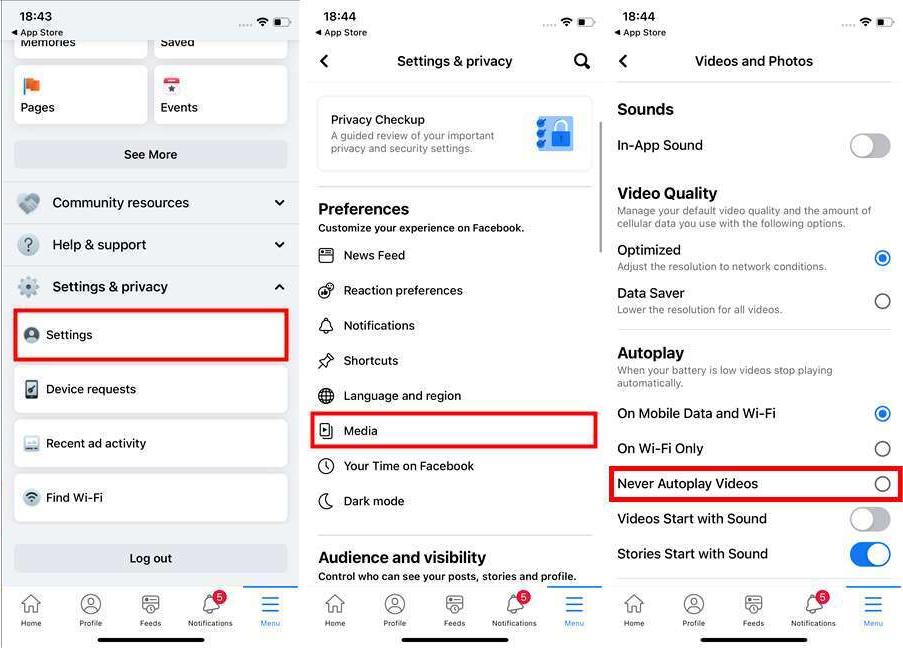
Facebook 사운드 비활성화
Facebook을 열 때 내 음악이 중지되는 이유에 대한 문제를 해결하는 또 다른 방법은 Facebook에서 사운드 설정을 비활성화하는 것입니다. 이것을 XNUMX으로 설정하면 Apple Music 앱을 사용하는 동안 Facebook에서 소리가 끊기는 문제를 피할 수 있습니다. Facebook을 열 때 설정 섹션으로 이동한 다음 미디어 옵션과 사운드를 차례로 선택합니다. 인앱 사운드가 활성화된 경우 해당 기능을 비활성화하려면 표시를 해제해야 합니다.
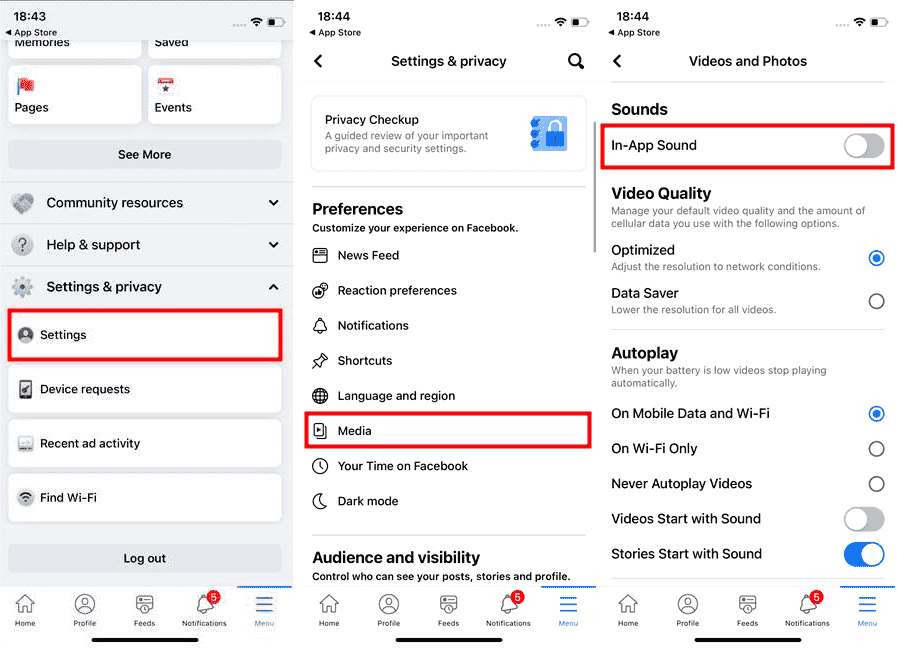
장치에서 실행 중인 다른 응용 프로그램 닫기
기기에서 동시에 실행 중인 애플리케이션이 많은 경우 휴대전화에서 애플리케이션을 모두 처리하는 데 어려움이 있을 수 있습니다. Apple Music 앱용으로 추정되는 일부 데이터 및 리소스는 실행 중인 다른 애플리케이션에서 먹고 있습니다. 따라서 필요하지 않거나 사용하지 않는 다른 응용 프로그램은 종료하는 것이 좋습니다.
휴대 전화 또는 iPad를 다시 시작하십시오.
이와 같은 문제에서 가장 널리 사용되는 솔루션 중 하나는 사용 중인 장치를 다시 시작하는 것입니다. 이렇게 하면 장치의 현재 결함과 오류를 없앨 수 있습니다. 이렇게 하면 Facebook 페이지가 자동으로 다시 로드되고 음악 앱에서 오류를 발생시키는 버그가 제거됩니다.
Facebook을 최신 버전으로 업데이트
Facebook 앱을 출시된 최신 버전으로 업데이트하면 문제를 해결할 수도 있습니다. 사용 중인 오래된 버전에 응용 프로그램 문제를 일으키는 오류가 있을 수 있습니다. 따라서 Facebook용으로 출시된 최신 버전을 다운로드하여 설치하십시오. Google Play 스토어를 통해 확인하거나 앱 스토어 업데이트를 다운로드하여 설치할 수 있는 경우. 드물긴 하지만 경우에 따라 애플리케이션을 다운그레이드하여 문제를 해결할 수도 있습니다.
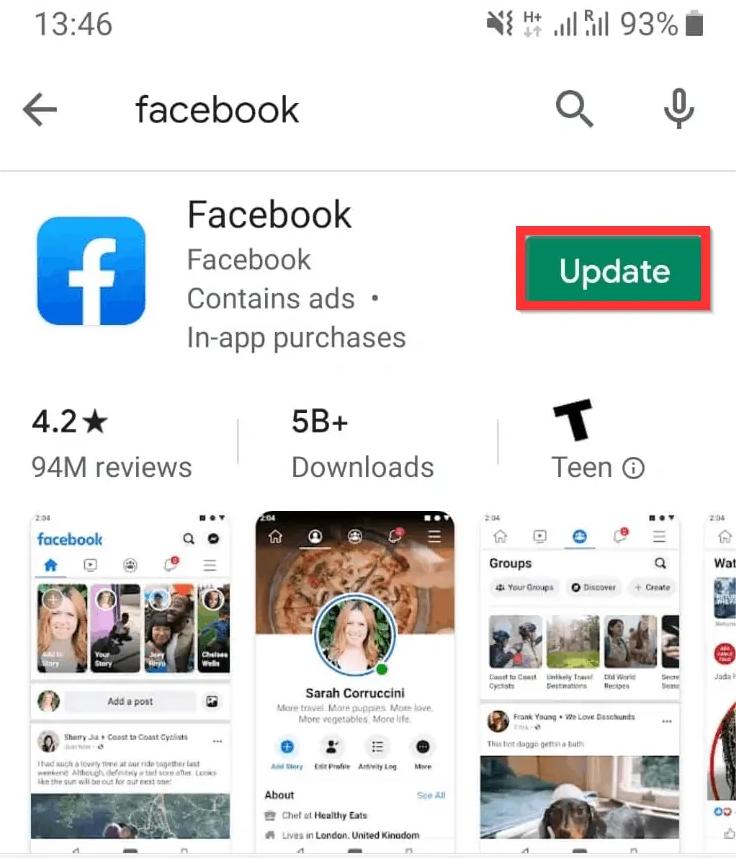
Facebook 앱 제거 및 재설치
이 문제에 대한 다른 즉각적인 수정은 Facebook 앱을 제거하고 다시 설치하는 것입니다. 기기에 Facebook 앱 설치가 중단되어 오류가 발생하는 경우가 있습니다. 이 경우 Facebook이 향후 실행 중인 다른 애플리케이션을 엉망으로 만들 가능성이 매우 높습니다.
Facebook을 다시 설치할 때 설치가 올바르고 완벽하게 완료될 수 있도록 강력하고 안정적인 인터넷 연결이 있는지 확인하십시오. 기기의 설정 앱에서 앱 섹션으로 이동하여 Facebook 앱을 제거하세요. Apple App Store로 이동하여 애플리케이션을 다시 다운로드하십시오.
Facebook 고객 지원팀에 문의
위에서 주어진 모든 수정 사항을 이미 시도했지만 여전히 문제가 해결되지 않은 경우 남은 유일한 해결책은 Facebook 고객 지원에 연락하여 도움과 지원을 요청하는 것입니다. 인기 있는 소셜 미디어 플랫폼 Facebook과 같이 광범위한 도움말 센터 페이지를 설정했습니다. Facebook 프로필에서 도움말 및 지원을 선택할 수 있습니다. 대부분의 소셜 네트워크에는 사용자가 문제를 보고할 수 있는 몇 가지 문의 양식이 있습니다. 반면에 Facebook에는 Facebook을 사용하는 동안 발생할 수 있는 거의 모든 문제에 대해 100개 이상의 문의 양식이 있습니다.
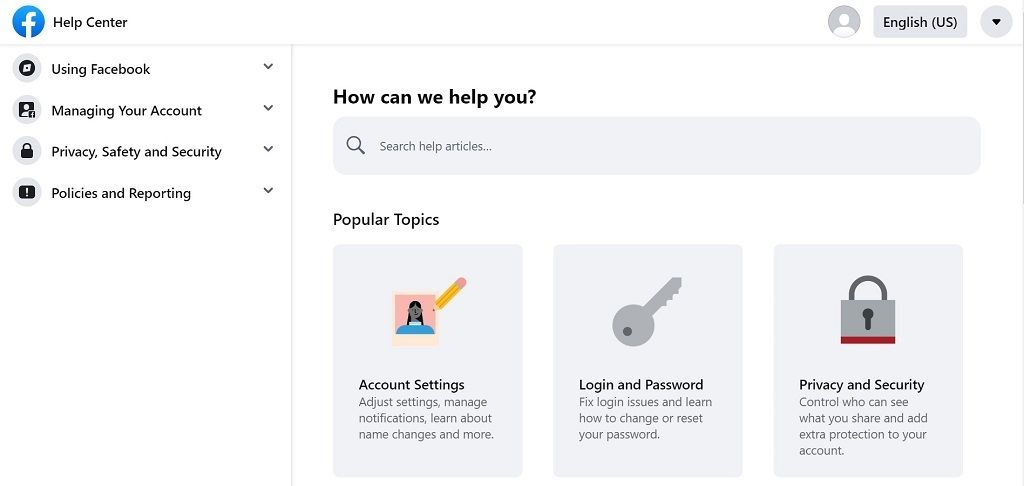
3 부. Apple Music과 Facebook 앱을 함께 실행
위의 문제는 Apple Music과 Facebook의 두 응용 프로그램을 동시에 사용하고 있기 때문에 발생합니다. 당신이 할 수 있다면 오프라인에서 Apple Music 트랙 듣기 음악 앱 없이도 Facebook 앱을 평화롭게 사용할 수 있습니다. 이렇게 하면 Facebook 앱을 열 때 내 음악이 중지되는 이유에 대해 더 이상 걱정하지 않아도 됩니다.
따라서 여기서 주요 목표는 음악 앱 없이도 스트리밍을 가능하게 하는 것입니다. 이를 위해서는 타사 응용 프로그램의 도움이 필요합니다. 이와 같은 상황에서 활용하기 가장 좋은 응용 프로그램은 AMusicSoft 애플 뮤직 변환기. 이 도구는 훌륭한 다운로드 및 변환 결과를 만들어낼 수 있는 능력이 매우 뛰어납니다. 또한 DRM을 제거하여 트랙을 보호되지 않게 만들 수도 있습니다. AMusicSoft에서 얻을 수 있는 출력 형식에는 MP3, WAV, FLAC, AAC, AC3 및 M4A가 있습니다.
그런 상황에 처한 적이 있습니까? Apple Music이 노래를 재생하지 않음? AMusicSoft의 도움으로 변환된 음악 파일을 어떤 기기에나 저장할 수 있으며, 노래 파일을 잃을 걱정을 할 필요가 없고, Music 앱을 제거했어도 음악을 즐길 수 있습니다.
다행히도 따라야 할 단계에 관해서는 간단하고 쉽습니다. 간단한 인터페이스 덕분에 모든 사용자가 절차를 즉시 이해할 수 있습니다. AMusicSoft Apple Music Converter의 작업 속도에 대해 말하자면, 16배 더 빠른 속도로 모든 절차를 단 몇 분 만에 마칠 수 있습니다. 또한 제작된 모든 오디오가 최상의 품질이라는 점을 확신하십시오. AMusicSoft Apple Music Converter를 사용하는 데 따른 자세한 절차를 아래에서 살펴보겠습니다.
- 기기에서 사용 가능한 브라우저를 실행한 다음 AMusicSoft 웹사이트를 검색합니다. 이 페이지에서 Apple Music Converter 애플리케이션 바로 아래에 있는 다운로드 버튼을 클릭합니다. 바로 설치를 진행합니다.
- 설치된 응용 프로그램을 연 다음 변환할 각 노래 제목의 선택 상자를 선택하여 변환할 음악 트랙을 추가합니다.

- 사용 가능한 언급된 형식 집합에서 하나를 선택합니다. 끝 폴더도 선택해야 합니다.

- 변환 버튼을 눌러 프로세스를 시작한 다음 완료될 때까지 기다리십시오.

- 마지막으로 프로세스가 완료되면 상단에 있는 변환됨 메뉴에서 결과 파일을 저장합니다.
이것은 단락이다.
파트 4. 최종 단어
의 도움으로 AMusicSoft 애플 뮤직 변환기, 좋아하는 Apple Music 트랙을 다운로드하고 음악 앱 없이도 사용 가능한 모든 음악 플레이어에서 재생할 수 있습니다. 그래도 음악 앱을 사용하고 싶다면 문제가 발생할 경우를 대비하여 Facebook을 열 때 내 음악이 중지되는 이유를 수정하는 방법에 대해 위에서 공유한 가이드를 따를 수 있습니다.
사람들은 또한 읽습니다
로버트 패브리는 열렬한 블로거이며, 기술에 관심이 많은 열광자입니다. 그는 몇 가지 팁을 공유함으로써 여러분을 오염시킬 수도 있습니다. 그는 또한 음악에 대한 열정이 있으며, 이 주제에 대해 AMusicSoft에 글을 썼습니다.